アップデート手順
-
1. 最初にご確認ください
レンズのソフトウェアのアップデートは、対象レンズをカメラボディに装着した状態で行います。
必ず対象レンズをカメラボディに装着してアップデートを開始してください。
※レンズの装着は、カメラボディの電源を切った状態で行なってください。
詳細は、カメラの取扱説明書またはカメラメーカーのホームページをご確認ください。下記のカメラボディでは、レンズのアップデートができません。
NEX-3
NEX-5
NEX-C32. レンズのソフトウェアのバージョン確認方法
カメラの「メニュー」から「セットアップ」を選び、「バージョン表示」にてご確認ください。
最新バージョンの場合には、アップデートは不要です。3. ソフトウェアアップデートの準備
あらかじめカメラボディからメモリーカードを抜いておいてください。
また、レンズとカメラボディ以外に以下のものをご用意ください。■必要なコンピュータの条件
<Windows>
対応OS
Windows® 11
Windows® 10<Mac OS>
対応OS
mac OS 10.13 / mac OS 10.14 / mac OS 10.15
※2023年11月21日以降にリリースされたファームウェアはmac os11/12/13に対応。
<動作条件>
ハードディスクの空き容量が200MB以上あること。
メモリー(RAM)の空き容量が512MB以上であること。- 他のアプリケーションソフトウェアを終了させてからアップデートを行ってください。
- コンピュータのスリープ設定を解除してください。
■その他にご用意いただくもの
<電源(カメラ用)>
満充電された、ご使用のカメラ専用のバッテリーパック
または、専用ACアダプター(専用ACアダプター対応機種の場合)バッテリー残量が不十分だった場合、アップデートは行えません。
充分に充電したバッテリーを使うか、専用ACアダプターの使用をおすすめします。
縦位置グリップは外した状態でアップデートを行ってください。<カメラボディに付属のUSBケーブル>
市販のUSBケーブルは使用しないでください。4. ご注意事項
アップデートを行う場合は、満充電したご使用のカメラボディ推奨のリチャージャブルバッテリーパックを使用するか、専用ACアダプターをお使いください。
バッテリーの脱落やACアダプター/チャージャーの接続ケーブルが抜け落ちることのないようご注意ください。
アップデート作業中に電源が切れるとカメラが作動しなくなることがあります。
アップデートを開始する前に、レンズをカメラボディに装着してください。
また、レンズの装着はカメラボディの電源を切った状態で行ってください。
あらかじめ本機と他機器との接続はコンピュータのみの状態としてください。
メモリーカードをあらかじめカメラから抜いておいてください。ソフトウェアアップデート手順
【ご注意】Macコンピューターでファームウェアアップデートされる場合は、事前準備が必要となります。以下のページにてご覧ください。
Macコンピューター事前準備手順へ(クリックしてください)
1. アップデート用ソフトウェアのダウンロード
ファイルをダウンロードしてください。
ダウンロードしたファイルはコンピュータのデスクトップ(推奨)に保存してください- Windows® 8.1/10の場合:
Internet Explorerの初期設定では、[保存]ボタンでダウンロードしたファイルはダウンロードフォルダに保存されます。
[ダウンロード]フォルダを開いて、ダウンロードしたファイルをお探しください。
詳細はコンピュータの取扱説明書等をご覧下さい。
2. ダウンロードしたソフトウェアを起動(コンピュータ)
他のアプリケーションやソフトウェアを閉じてから、アップデート作業を行ってください。
ダウンロードしたファイル「例:Update_A046_1728_Ver03.exe」をダブルクリックすると「Lens System Software updater」が起動します。3. USB接続の設定を確認(カメラボディ)
- カメラの電源を入れます。
※カメラの電源が既に入っている場合は、一旦電源を切って入れ直してください。 - カメラボディの「メニュー」から「セットアップ」を選択し「USB接続」の項をご確認ください。
「USB接続」の設定が「マスストレージ」になっていることをご確認いただき、「マスストレージ」以外の設定になっている場合は、「マスストレージ」に設定してください。
4. コンピュータにカメラボディを接続
- カメラからメモリーカードを外して行ってください。
- 付属のUSBケーブルで、コンピュータとカメラボディを接続してください。
コンピュータとカメラボディのUSB接続が検出できない場合、コンピュータ側の表示に「本体が検出できませんでした」などの表示がでます。以下のことをお試しください。- 一度USBケーブルを抜き、再接続をお試しください。
- コンピュータに複数のUSB端子がある場合、別のUSB端子に接続してお試しください。
- この時、コンピュータ画面右下のタスクトレイに
 が表示されることを確認してください。
が表示されることを確認してください。
状況によっては表示されません。その場合はそのまま4へ進んでください。- 一度USBケーブルを抜き、再接続をお試しください。
- コンピュータに複数のUSB端子がある場合、別のUSB端子に接続してお試しください。
- 表示確認後、「Lens System Software updater」の「次へ」ボタンをクリックすると下のような表示になります。
この後アップデートが完了するまでは絶対にカメラボディの電源を切らないでください。
カメラの種類によっては、表示の切り替わりまでに、数分かかる場合があります。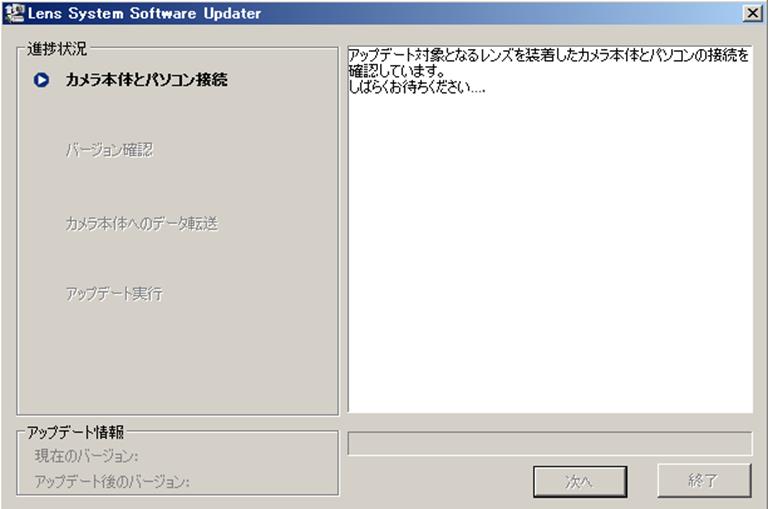
「アップデート対象のレンズではありません。」と表示される場合は、起動した「Lens System Software updater」がカメラに装着しているレンズ用であるか確認ください。
- 正しい「Lens System Software updater」を起動しているにも関わらず表示される場合は「Lens System Software updater」を終了した後、USBケーブルを外し、カメラの電源を一旦切ってから再度手順2から実行してください。
- 「カメラ本体が検出できませんでした。」と表示される場合は、お使いのカメラがレンズソフトウェアのアップデート可能なカメラであることを確認してください。
- コンピュータとカメラがUSBケーブルで接続されている事を確認してください。
5. アップデートが必要かソフトウェア上で確認
「現在のバージョン」が最新ではないことを確認し「次へ」をクリックします。
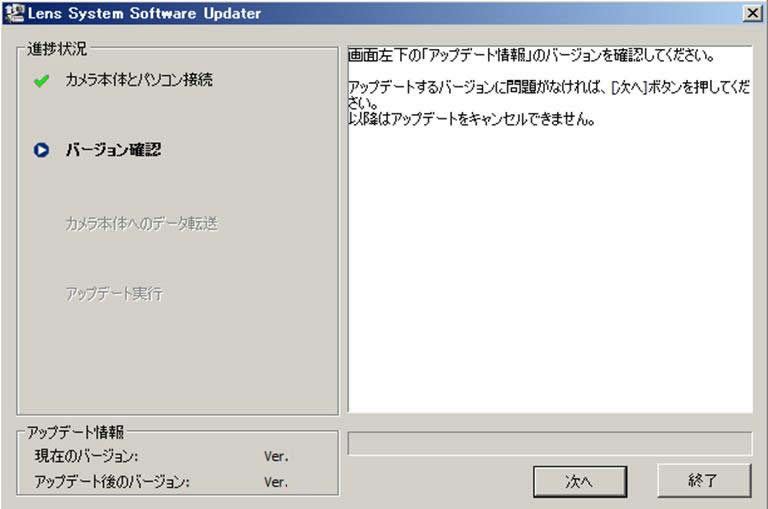
「現在のバージョン」が最新の場合はアップデートする必要がありません。
メッセージに従ってUSB接続を解除して「終了」をクリックします。
カメラボディの電源を切って、バッテリーパックもしくはACアダプターを一度取り外してから電源を入れなおしてください。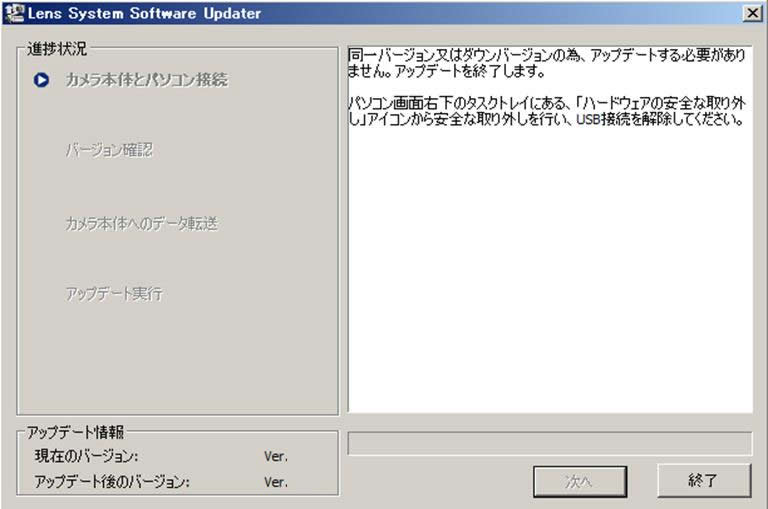
6. アップデート作業を開始
- レンズ本体ソフトウェアデータの転送が開始されます。転送中は進行バーが表示されます。(約5秒)
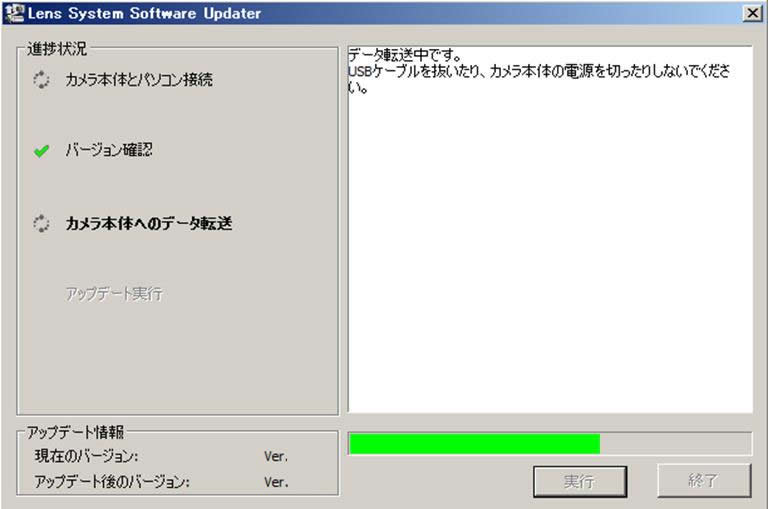
アップデート中は絶対にカメラボディの電源を切ったり、USB接続を外さないでください。
- レンズ本体ソフトウェアデータの転送が完了すると、下のような表示に変わります。
[終了]をクリックします。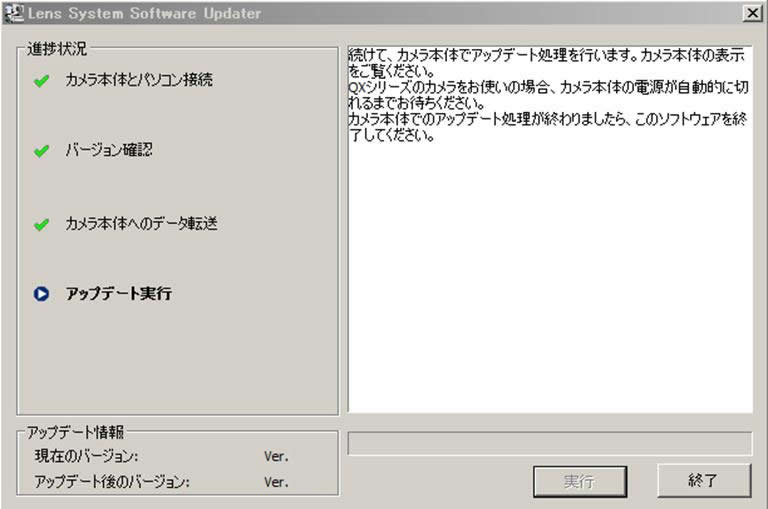
- レンズのアップデートが開始されます。
カメラに「レンズアップデート中」と表示され、アップデート中は進行バーが表示されます。(約30秒)
7. アップデート作業を終了
- カメラに「レンズアップデートが完了しました。バッテリーを抜いてアップデートを終了してください。」と表示されたら、アップデート作業は完了です。
- コンピュータ画面右下のタスクトレイにある“ハードウェアの安全な取り外し”アイコン
 をクリックしUSB接続を解除します。
アイコンが表示されていない場合はそのまま次に進んでください。
をクリックしUSB接続を解除します。
アイコンが表示されていない場合はそのまま次に進んでください。
- USBケーブルを外します。
アップデート完了後は、バッテリーパックもしくはACアダプターを一度取り外して電源を入れなおしてください。
8. レンズ本体ソフトウェアバージョンの確認(カメラボディ)
カメラの「メニュー」から「セットアップ」を選び、「バージョン表示」にてご確認ください。
レンズ本体ソフトウェアのバージョンが最新になっていることを確認します以上でアップデート作業は終了です。
9. 本件に関する問い合わせ
こちらの「写真用レンズのお問い合わせ」よりお問い合わせください。
-
1. 最初にご確認ください
レンズのソフトウェアのアップデートは、対象レンズをカメラボディに装着した状態で行います。 必ず対象レンズをカメラボディに装着してアップデートを開始してください。
※レンズの装着は、カメラボディの電源を切った状態で行なってください。ファームウェアのアップデートを行う場合は、充分に充電したご使用のカメラボディ推奨のバッテリーパックをお使いください。
アップデート作業中に電源が切れるとカメラが作動しなくなる恐れがあります。
【ご注意】
タムロンレンズのファームウェアアップデートができなかった場合は、アップデート手順を再度ご確認ください。
それでもアップデートができない場合や、カメラのモニターに「サービスステーションにお持ちください」と 表示された場合は、弊社「お客様ナビダイヤル」または「インターネットお問合せフォーム」よりお問合せください。2. カメラとレンズのファームウェアのバージョン確認方法
カメラの「DISP/BACK」ボタンを押したまま、カメラの電源を入れてファームウェアのバージョンを確認してください。
※レンズのバージョンが既に最新になっている場合は、ファームウェアの更新を行う必要はありません。
カメラの電源を切って終了させてください。
3. フォーマット済みのメモリーカードをご準備ください。
【ご注意】
ファームウェアの更新を行なうには、フォーマット済みのメモリーカードが必要となります。
メモリーカードをフォーマットすると、プロテクトされているファイルを含むすべてのファイルが消去されますので、重要なファイルは、必ずバックアップをとってください。- カメラの電源を入れてください。
- 「MENU/OK」ボタンを押し、「セットアップ」メニューの中の「フォーマット」を選んでください。
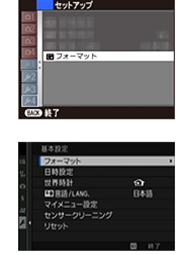
- セレクターボタンの(上)を押して「実行」を選択し、「MENU/OK」ボタンを押してください。
メモリーカードのフォーマットが開始されます。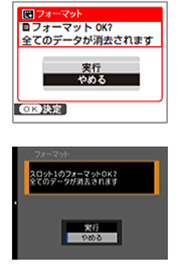
- フォーマットが終了したら、カメラの電源を切ってください。
4. ファームウェアをダウンロードする。
- カメラの電源を入れてください。
- カメラでフォーマットしたメモリーカードをお使いのパソコンのカードリーダーにセットしてください。
- アップデートするレンズのファームウェアをダウンロードしてください。
- ダウンロードした「XFUP****.DAT」をメモリーカードにコピーしてください。
- コピーが終了したら、カードリーダーからメモリーカードを取り出し、カメラに入れてください。
5. メモリーカードをカメラに入れて、ファームウェアの更新を行う。
ファームウェア書き換え中にカメラの電源が切れると、カメラが動作できない状態になる恐れがありますので、十分に充電したバッテリーをご使用ください。
ファームウェアの更新時間は、ファームウェアの容量によって変わります。
約60秒が目安です。更新中は、絶対に電源を切ったり、カメラを操作したりしないでください。※ ファームウェア更新後は、更新前のバージョンには戻すことができません。
- 「DISP/BACK」ボタンを押したまま、カメラの電源を入れると、ファームウェアのバージョン画面が表示されますので、「MENU/OK」ボタンを押してください。

- アップデートを行う対象としてレンズを選択します。
セレクターボタン(下)を押して「レンズ」を選択し、「MENU/OK」ボタンを押してくだい。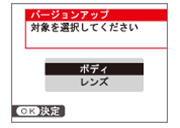
- カメラのモニターに表示された案内に従い、ファームウェアアップデートを行ってください。
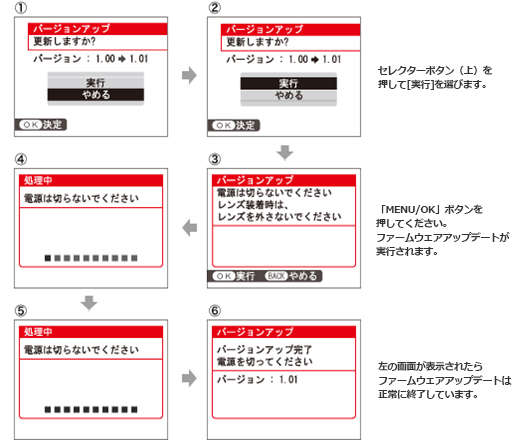
- カメラのモニターに「バージョンアップ完了 電源を切ってください」と表示されたらファームウェアアップデートは正常に終了です。
- 一度電源を切り、再度「DISP/BACK」ボタンを押したまま、電源を入れてファームウェアのバージョンが更新されているのを確認してファームウェアアップデートは終了です。

- ファームウェアアップデートに使用したメモリーカードは、カメラの「セットアップ」メニューの中の「フォーマット」を実行してから撮影にご使用ください。
※カメラの液晶画面の表示は、機種により異なること、また予告なく変更となる場合がございます。
6. アップデートできなかった場合
アップデートできなかった場合は、以下の確認をしてください。
■確認内容
- 「充分に充電したご使用のカメラボディ推奨のバッテリーパックをお使いください。
バッテリー残量が十分でないと、アップデートは行えません。 - アップデートを開始する前に、レンズをカメラボディに装着してください。
- ファームウェアのダウンロード先にはフォーマット済みのメモリーカードをご準備ください。
- ダウンロードしたファイルの拡張子が「.DAT」であるか確認してください。
7. 本件に関する問い合わせ
タムロンレンズのファームウェアアップデートができない場合や、カメラのモニターに下記図①のように「サービスステーションにお持ちください」と表示された場合は、弊社「お客様ナビダイヤル」または「インターネットお問合せフォーム」よりお問合せください。
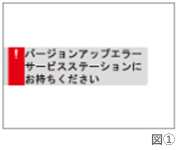
-
TAMRON 14-150mm F/3.5-5.8 Di III [Model C001] ファームウェア アップデートサービス
レンズアップデート共同サービスのご案内レンズファームウェアの最新版をご提供中です。
フォーサーズシステムの交換レンズのファームウェアは、カメラを使用してアップデートを行います。
フォーサーズシステムにおける「レンズアップデート共同サービス」については、「フォーサーズサイト」をご参照ください。フォーサーズサイト バージョンアップ情報
行っていただきたいこと
- ご使用のカメラで、レンズのファームウェアのバージョンをご確認ください。
※ファームウェアのバージョン確認方法については、カメラの取扱説明書をご覧ください。 - レンズのファームウェアのバージョンが「1.1」となっていれば、最新版へのアップデートが可能です。
※「1.3」となっている製品は最新版のため、アップデートの必要はございません。
※「1.0」となっている製品を最新ファームウェア「1.3」へアップデートするには、必ず「1.1」へのアップデートを行っていただき、その後「1.3」へアップデート作業を行ってください。 - アップデート作業後に、レンズのファームウェアのバージョンが「1.3」となったことを、カメラでご確認ください。
アップデート作業について
マイクロフォーサーズ用レンズのファームウェアアップデート作業は、カメラを使用して行います。
お使いのカメラに応じて、以下のリンク先のページよりアップデート作業を行ってください。マイクロフォーサーズ用レンズのファームウェアアップデート作業は、カメラを使用して行います。
お使いのカメラに応じて、以下のリンク先のページよりアップデート作業を行ってください。オリンパス株式会社製のカメラをご使用のお客様はこちらへ パナソニック株式会社製のカメラをご使用のお客様はこちらへ - ご使用のカメラで、レンズのファームウェアのバージョンをご確認ください。




